Hôm nay allfree247 xin giới thiệu tới các bạn cách khởi động”sạch” trong window10, giúp chúng ta có thể kiểm tra xem có chương trình nào can thiệp vào hệ thống hay xung đột window ,để khắc phục các lỗi về màn hình đen và xanh,nếu mọi việc bình thường không phải xuất phát từ hệ thống window thì ta có thể hoàn toàn đưa window về trạng thái ban đầu như trước lúc ta thực hiện các lệnh phía dưới đây.
- Các bạn Click Start => msconfig.
- Chọn System Configuration
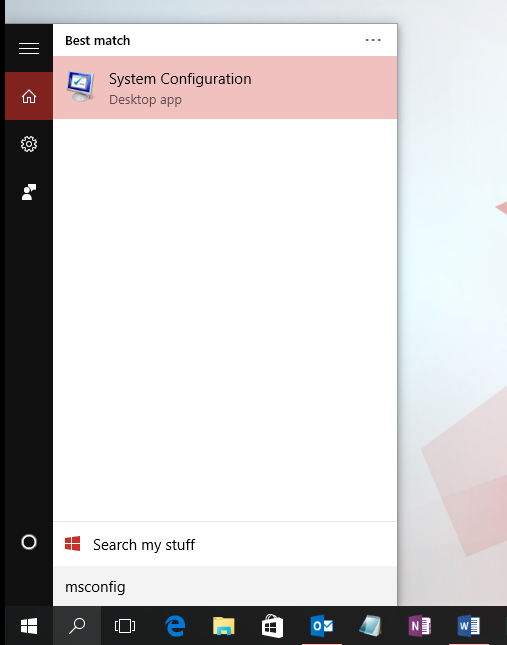
- [box type=”note” align=”” class=”” width=””]Nếu máy tính bạn được kết nối với mạng, cài đặt chính sách mạng.Mình khuyên bạn không nên sử dụng tiện ích Cấu hình hệ thống”System Configuration” để thay đổi các tùy chọn khởi động nâng cao”advanced boot options“. Làm điều này có thể làm cho máy tính bạn không thể sử dụng được.[/box]
Ở mục System Configuration bạn chọn Services sau đó chọn Hide all Microsoft services và click Disable all .Tắt hết tắt cả dịch vụ trong mục services.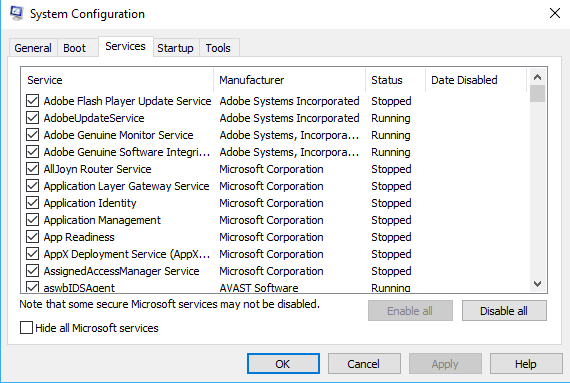
Tiếp theo ở mục startup ta click Open Task Manager lên.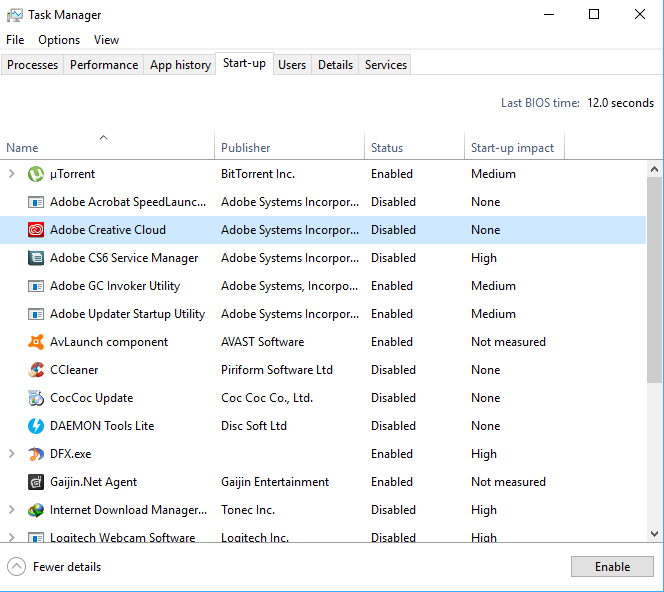
- Tiếp theo ta chọn các phần mềm hay chương trình đang trạng thái Enable ta Disable đi sau đó đóng Tab và tiến hành khởi động lại Window.
- Qua các bước cơ bản phía trên là chúng ta có thể khởi động window một cách “sạch” nhất để tiến hành kiểm tra xem hệ thống có gây xung đột từ các chương trình trong môi trường window hay không.Từ đó chúng ta có thể đưa ra phương án giải quyết vấn đề khi window gặp lỗi.






![[Giải đáp] Tik Tok của nước nào? Tiktok có từ năm nào? 11 [Giải đáp] Tik Tok của nước nào? Tiktok có từ năm nào?](https://allfree247.com/wp-content/uploads/2024/01/7-2-600x400.jpg)
Trả lời